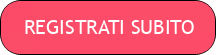[Articolo pubblicato su Aranzulla]
Guardare film, ascoltare musica e utilizzare software in streaming è ormai diventata un’abitudine comune e qualcosa di cui non si può fare più a meno. Alcune persone scelgono di accedere a questi contenuti gratuitamente, ma con molte limitazioni. Altri invece acquistano i piani Premium per godere delle offerte senza vincoli. Stiamo parlando di servizi come Netflix, Spotify, Office 365, abbonamenti il cui costo mensile sembra contenuto, ma che in realtà sommati insieme a fine anno possono pesare sul bilancio economico di ognuno di noi. In media spendiamo, infatti, € 385 l’anno, di cui € 95.88 euro per Netflix, € 219.78 per Spotify Premium, a cui bisogna sommare altri € 69 per altri servizi, ad esempio Office 365 Personal.
E se ti dicessi che c’è un modo per risparmiare fino al 75% sul costo di questi abbonamenti, passando così da € 385 a € 96 all’anno? In che modo? Hai mai provato a dividere il costo dell’abbonamento con altre persone? Scommetto di sì, ma scommetto anche che hai trovato sempre mille difficoltà nel farlo. Infatti c’è chi trova scuse del tipo “ho solo il Bancomat” e chi anticipa i soldi per gli altri per non ritrovarsi mai con i conti a fine mese. Insomma: quello che sembra essere un modo intelligente per risparmiare in gruppo, diventa quasi sempre un impegno oneroso per il solo sottoscrittore dell’abbonamento che, disperato, dopo mesi di tentativi, torna a pagare il piano singolo per intero.
La buona notizia è che c’è una soluzione a tutto questo, e si chiama Together Price. Together Price è un servizio “made in Italy” che permette a gruppi di amici, coinquilini, colleghi di lavoro e membri di uno stesso nucleo familiare di organizzare la suddivisione delle spese per i servizi digitali multi-account. Puoi gestire il tutto da una semplice interfaccia Web automatizzando i pagamenti. Dopo esserti collegato al sito hai due opzioni: puoi partire creando un gruppo di condivisione per dividere i costi del tuo abbonamento oppure unirti ad un gruppo già attivo. Se vuoi saperne di più e, soprattutto, vuoi scoprire in dettaglio come funziona Together Price per risparmiare sui tuoi abbonamenti digital, continua a leggere: trovi spiegato tutto qui sotto.
Requisiti di Together Price
Prima di entrare nel vivo di questo tutorial, mi sembra doveroso indicarti l’occorrente per usare Together Price . Per prima cosa, va detto che il servizio prevede due tipologie di utenti.
- Gli admin , cioè coloro che sono titolari di un abbonamento multi-account e vogliono condividerlo con altre persone, aprendo un gruppo di condivisione.
- I joiner, cioè coloro che vogliono unirsi a gruppi di condivisione già esistenti per dividere le spese di un abbonamento multi-account.
Per diventare admin , bisogna essere titolari di un abbonamento multi-account (es. Netflix Premium).
Per diventare joiner , invece, bisogna avere a disposizione una carta di credito o di debito appartenente al Circuito VISA/VISAElectron/Visa Debit o MasterCard.
Per quanto riguarda la dotazione hardware e software, non c’è molto da dire: Together Price può essere utilizzato sia da computer, tramite qualsiasi browser tra quelli più diffusi (es. Chrome, Firefox o Safari), che da smartphone e tablet, usando sempre il browser.
Servizi supportati
Together Price permette di condividere gli account di tantissimi servizi digital. Unico vincolo, è quello di tenere presente quali sono gli ambiti nei quali i provider prevedono la condivisione. Netflix e Spotify, ad esempio, consentono la condivisione dei loro piani multi-account, rispettivamente, Netflix Premium e Spotify Family, nello stesso nucleo domestico, mentre Office 365 permette di condividere il costo dell’abbonamento fino a un massimo di 5 tra colleghi o collaboratori.
È importante informarsi su questi dettagli prima di procedere.
Bisogna, inoltre, assicurarsi che l’abbonamento da condividere consenta la condivisione con altri utenti e occorre verificare tutte le limitazioni dello stesso, ad esempio il numero massimo di utilizzatori, le restrizioni relative all’età, alla posizione geografica, alla località di residenza e così via.
Di seguito te ne segnalo alcuni dei più importanti, indicandoti i loro limiti e le principali restrizioni previste nelle loro condizioni d’uso.
- Netflix – gli abbonamenti a Netflix non consentono la condivisione con persone al di fuori del proprio nucleo domestico. A seconda del piano sottoscritto, è possibile avere la riproduzione contemporanea su due o quattro schermi.
- Spotify – il piano Family di Spotify consente la condivisione del proprio account con un numero massimo di cinque altre persone, a patto che queste risiedano presso lo stesso indirizzo.
- Amazon Music – il piano Family di Amazon Music permette di condividere il proprio abbonamento con cinque persone appartenenti allo stesso nucleo domestico.
- NordVPN – il piano permette di connettere 6 dispositivi contemporaneamente senza vincoli sull’ambito di appartenenza.
- Apple Music – il piano Famiglia di Apple Music consente di effettuare lo streaming dei contenuti su un numero massimo di sei dispositivi. Tutti i partecipanti alla condivisione devono essere familiari e risiedere allo stesso indirizzo.
- Google Play Music – con il suo piano Famiglia, Google Play Music permette di condividere l’account tra 6 persone. Tutti i membri della condivisione devono risiedere nello stesso paese del gestore e devono essere maggiorenni.
- Tidal – l’abbonamento Famiglia di Tidal permette di condividere il servizio con cinque membri della famiglia.
- Office 365 – l’abbonamento Office 365 Home permette di condividere il proprio abbonamento con altri quattro colleghi o collaboratori.
- Altri servizi supportati da Together Price sono Steam, Xbox Live, Dropbox e Kaspersky. Inoltre, è possibile creare dei gruppi personalizzati in cui inserire abbonamenti non previsti nelle opzioni predefinite del servizio (vedi Custom). Per maggiori dettagli circa i servizi supportati da Together Price e le loro regole, accedi a una qualsiasi condivisione e clicca sulla voce (i) Regole di condivisione che si trova nel riquadro collocato sulla destra.
L’importante, come ampiamente detto, è verificare sempre le condizioni d’uso di un servizio prima di condividere un account.
Costi di Together Price
Adesso passiamo ai prezzi di Together Price. Gli admin possono utilizzare il servizio in maniera completamente gratuita, in quanto non ci sono costi applicati per la gestione della condivisione.
Gli unici costi vengono applicati al momento del trasferimento del denaro dal wallet al conto bancario, ma solo se l’importo è inferiore a €20: in questo caso, viene applicata una quota fissa di €0.45 + il 3% sull’importo trasferito. Per gli importi superiori a €20 non viene applicata alcuna commissione.
Inoltre, se l’admin utilizza un conto HYPE o N26 per il trasferimento delle quote accumulate nel wallet, non paga alcuna commissione, qualunque sia l’importo.
I joiner pagano quanto indicato nella pagina dell’account condiviso, quindi il prezzo della condivisione più le spese di gestione (che solitamente sono pari a €0.99).
Come funziona Together Price
Adesso possiamo entrare nel vivo della questione e scoprire, più da vicino, come funziona Together Price. Prenditi, dunque, qualche minuto di tempo libero e prova il servizio grazie alle indicazioni che sto per darti.
Iscriversi a Together Price
Il primo passo che devi compiere per utilizzare Together Price è collegarti alla pagina principale del servizio e creare il tuo account: l’operazione è completamente gratuita e richiede pochissimo tempo. Inoltre, può essere portata a termine allo stesso modo sia da computer che da smartphone e tablet. Puoi registrarti usando Facebook, Google oppure utilizzando una classica combinazione di e-mail e password.
Per procedere, clicca sul pulsante ACCEDI SUBITO che trovi nella home page di Together Price e scegli come registrarti: premendo sui pulsanti Accedi con Facebook e Accedi con Google puoi autenticarti usando i tuoi account Facebook e Google (dovrai semplicemente acconsentire al collegamento tra questi ultimi e Together Price).
Cliccando, invece, sulla voce Registrati (in fondo alla pagina) dovrai compilare un classico modulo di registrazione con nome, cognome, indirizzo email e password da usare per accedere al servizio (da digitare due volte per conferma). Dovrai poi mettere la spunta sulla casella Accetto Termini e Condizioni e cliccare sul pulsante REGISTRATI per completare il processo d’iscrizione al sito.
Ad accesso effettuato, dopo un breve tutorial, ti verrà chiesto se vuoi creare un gruppo di condivisione per condividere con altri il costo di un account di cui sei il proprietario oppure se vuoi unirti a un gruppo di condivisione già esistente.
Creare un gruppo di condivisione
Per creare una nuova condivisione, collegati alla pagina iniziale del servizio(selezionando l’icona della casa) da computer, smartphone o tablet e pigia prima sul pulsante CREA collocato al centro dello schermo e poi su quello INIZIA, che compare dopo.
Nella pagina che si apre, seleziona il servizio per il quale vuoi condividere un account (es. Netflix, Spotify, Apple Music Family o Dropbox), oppure seleziona la voce Custom per condividere l’abbonamento a un servizio non presente tra quelli proposti di default da Together Price.Clicca sul riquadro Carica una foto del servizio e scegli una foto rappresentativa del servizio da usare come copertina della tua condivisione oppure seleziona una tra quelle disponibili in maniera predefinita e poi inserisci.
- Nome del servizio ;
- Breve descrizione;
- Prezzo mensile;
- Posti liberi (quindi con quante persone desideri condividere l’account);
- Relazione con gli altri partecipanti (devi indicare se si tratta di coresidenti, famiglia, amici o membri di un team di lavoro);
- Livello di visibilità del gruppo ( pubblico, se vuoi che la condivisione sia visibile nel network, o privato, se vuoi che la visibilità sia ristretta alle sole persone che ricevono il tuo invito).
Spunta, infine, la casella relativa all’accettazione dei termini del servizio (in fondo alla pagina) e clicca sul pulsante Pubblica.Il sistema ti chiederà di inserire il tuo numero di cellulare: digita il tuo recapito nell’apposito modulo che compare sullo schermo e poi fornisci il codice di verifica che ti arriva via SMS.Dovrai poi inserire anche la tua città, il paese di residenza, la nazione e la data di nascita.
Ti verrà chiesto poi di scegliere i canali attraverso cui essere contattato dai joiner, cioè dalle persone che vorranno unirsi alla condivisione. Apponi, quindi il segno di spunta accanto alle opzioni che desideri mantenere attive tra chat privata, emaile cellulare e pigia sul pulsante PUBBLICA per completare la creazione della tua condivisione.
Una volta creata la tua condivisione, non devi far altro che accettare le richieste di partecipazione da parte degli altri utenti.
Invitare un contatto
Se hai impostato la tua condivisione come privata o, comunque, desideri invitare direttamente degli amici o dei familiari a farne parte, devi sfruttare il sistema di inviti incluso in Together Price.
Pigia, quindi, sull’icona dedicata ai gruppi di condivisione (i due quadrati, che si trovano in alto a destra nella versione desktop di Together Price o in basso a sinistra nella versione mobile del servizio), recati nella scheda CREATE DA ME, seleziona la tua condivisione e clicca sulla voce INVITE che si trova sulla sinistra per copiare il link da inviare poi ai tuoi amici o familiari per farli accedere alla condivisione.
Accettare una richiesta di partecipazione
Quando avrai una richiesta di adesione a una tua condivisione, riceverai una notifica via email e vedrai un pallino rosso accanto all’icona della campanella(in alto a destra) in Together Price. Cliccando sull’icona della campanella, potrai visualizzare la richiesta di adesione alla condivisione e rispondere a quest’ultima: per accettare, pigia sul pulsante (√), per rifiutare pigia invece sul pulsante (x).
Comunicare con i partecipanti della condivisione
Se accetti la richiesta di un utente, questo entrerà a far parte della cerchia degli accettati nel post, e potrà leggere la chat pubblica della tua condivisione, ma non avrà ancora accesso al servizio condiviso. Solo quando l’utente pagherà la sua quota di partecipazione diventerà tuo joiner, e potrà iniziare a condividere e comunicare con te tramite la chat privata, che potrai usare per spiegare come funziona la condivisione del tuo account.
Ricezione delle quote dai joiner
Ogni volta che un joiner ti invierà la sua quota, visualizzerai e riceverai in tempo reale il credito nel Wallet, il portafoglio virtuale di Together Price.
Ad ogni scadenza della condivisione, Together Price si occuperà di effettuare automaticamente il rinnovo della quota dei tuoi joiner, che visualizzerai in pagamenti ricevuti, mentre in pagamenti in attesa troverai il dettaglio delle quote di rinnovo che i joiner devono ancora inviarti.
Se vuoi comunicare a un membro che è in ritardo con il pagamento di una quota, puoi usare la funzione Sollecita rinnovo, che si trova accanto al suo nome. Se l’utente non effettua il pagamento nemmeno dopo il sollecito, puoi rimuoverlo dalla condivisione cliccando sulla (x), collocata sempre accanto al suo nominativo.
Modificare una condivisione
In caso di necessità, puoi modificare le proprietà della tua condivisione o addirittura cancellarla in maniera molto semplice. Tutto quello che devi fare è selezionare l’icona dedicata ai gruppi di condivisione (i due quadrati), accedere alla scheda CREATE DA ME e selezionare la condivisione da modificare.
Nella pagina che si apre, premi sul bottone MODIFICA e scegli quali parametri modificare all’interno della condivisione: puoi cambiare i canali per essere contattato dai joiner (email o telefono), il numero di persone con cui condividere l’abbonamento e il livello di visibilità della condivisione. Una volta apportate le modifiche desiderate, clicca sul pulsante Salva cambiamenti.
Se, invece, vuoi cancellare la condivisione, procedi in questo modo: avvisa i partecipanti della tua decisione (usando la chat privata), dopodiché clicca sul pulsante Cancella condivisione. In automatico tutti i tuoi partecipanti saranno avvisati e nessuno potrà più inviarti la propria quota. Allo scadere del periodo di validità dell’ultima quota inviata, la condivisione verrà eliminata automaticamente.
Partecipare a un gruppo di condivisione
Per diventare joiner e partecipare un gruppo di condivisione su Together Price, collegati alla pagina iniziale del servizio (selezionando l’icona della casa) e pigia prima sul pulsante PARTECIPA collocato al centro dello schermo e poi su quello INIZIA, che compare dopo. La procedura può essere effettuata sia da computer che da smartphone e tablet.
Ricercare una condivisione
A questo punto, devi individuare il gruppo di condivisione al quale desideri aderire: puoi sfogliare i gruppi in base alla loro categoria di appartenenza (quindi al tipo di servizio a cui fanno capo) oppure alla loro data di aggiunta su Together Price. In alternativa, puoi usare la barra di ricerca collocata in alto per trovare i gruppi relativi a uno specifico servizio o ricercando il cognome dell’admin che ha creato la condivisione.
Prima di selezionare la condivisione alla quale aderire, analizza attentamente il suo prezzo, il livello di trust dell’admin (è consigliabile rivolgersi ad admin con livello di trust affidabile o validato) e assicurati che ci siano ancora posti disponibili, consultando l’apposita voce posta in fondo al riquadro di anteprima (es. 1/3 posti liberi).
Partecipare a una condivisione
Una volta selezionata la condivisione di tuo interesse, pigia sul pulsante ENTRA NEL GRUPPO, specifica il tuo grado di relazione con l’admin (es. Amici, Famiglia, Stesso Nucleo Domestico o Team di Lavoro) tramite il riquadro che compare sullo schermo, apponi il segno di spunta sulla casella relativa all’accettazione delle condizioni d’uso del servizio condiviso e pigia prima sul bottone INVIA RICHIESTA e poi su CONTINUA.
Missione compiuta! Adesso non ti resta altro che aspettare la risposta dell’admin: quando sarai accettato, riceverai una notifica via email, SMS e direttamente in Together Price, tramite l’icona della campanella che si trova in alto a destra.
Inviare la quota
Una volta entrato nella condivisione, devi pagare la tua quota per dividere dell’abbonamento: visita, quindi, la pagina della condivisione, premi sul pulsante Paga e scegli se effettuare la transazione tramite wallet o carta di credito. Se scegli di usare la carta di credito, dovrai indicarne il circuito di appartenenza (es. MasterCard), inserirne i dati (numero, scadenza ecc.) e pigiare sul bottone Confermare per ultimare la transazione.
Comunicare con l’admin
Una volta effettuato il pagamento, potrai visualizzare la chat privata presente nel gruppo di condivisione, con la quale sarà possibile comunicare con tutti i partecipanti alla condivisione, chiedere informazioni e scambiare suggerimenti. Se invece vuoi contattare l’admin direttamente, puoi cliccare su Contatti dell’admin e utilizzare il canale che l’admin ha fornito per essere contattato: email o numero di cellulare.
Visualizzare le condivisioni alle quali si partecipa
Successivamente, per ritrovare facilmente i gruppi ai quali stai partecipando, premi sull’icona dedicata ai gruppi di condivisione (i due quadrati, che si trovano in alto a destra nella versione desktop di Together Price o in basso a sinistra nella versione mobile del servizio) e seleziona la scheda A cui partecipo.
Nella scheda In attesa, invece, ci sono i gruppi per i quali hai inviato la tua richiesta di adesione ma nei quali non sei stato ancora accettato formalmente da parte degli admin. Per scoprire il significato delle diciture situate accanto al nome di ciascuna condivisione (es. Richiesta accettata, Richiesta accettata, Al completo ecc.), clicca sul pulsante (i) collocato in alto a destra.
Richiedere un rimborso
Stai riscontrando dei problemi con l’admin di una condivisione? Nonostante il pagamento della quota non riesci a usufruire del servizio promesso? In tal caso, puoi chiedere un rimborso di quanto versato.
Per avanzare la richiesta di rimborso, recati nel tuo wallet selezionando l’icona dell’omino e poi la scheda Wallet, clicca quindi sul collegamento Mostra di piùposto in corrispondenza della voce Rimborsi, scegli la condivisione per la quale desideri richiedere il rimborso e pigia sull’opzione Richiedi rimborso. Stai tranquillo: se le tue motivazioni saranno ritenute valide, il rimborso è garantito! Per i primi 25 giorni dalla data d’invio della quota, infatti, la tua quota è visibile ma non prelevabile dall’admin, proprio a tutela della condivisione.
Abbandonare un gruppo di condivisione al quale si partecipa
Vorresti abbandonare un gruppo di condivisione al quale hai aderito in passato? Anche in questo caso, si tratta di un gioco da ragazzi. Per prima cosa, recati nella pagina della condivisione, clicca su condivisioni a cui partecipo, dopodiché premi sul pulsante Abbandona condivisione e dai conferma, rispondendo OKall’avviso che compare sullo schermo.
Una volta scaduto il periodo di validità dell’ultima quota che hai inviato, la tua adesione al gruppo verrà annullata automaticamente.
Gestire i pagamenti
Gestire i pagamenti in Together Price è davvero semplicissimo, passa tutto dal wallet: un portafoglio digitale in cui gli admin ricevono e raccolgono le quote dei joiner, e in cui i joiner possono ricevere i rimborsi delle quote inviate, nel caso in cui lo richiedessero.
Per accedere al tuo wallet clicca sull’icona dell’omino che si trova in alto a destra e seleziona la scheda Wallet dalla pagina che si apre. Ti troverai di fronte a una schermata con il tuo saldo attuale, lo storico dei pagamenti (con i pagamenti ricevuti, inviati e in attesa), i dati della carta di credito associata al tuo account e la voce relativa ai rimborsi, di cui ti ho parlato nel capitolo precedente del tutorial.
Cliccando, poi, sul pulsante Trasferisci (collocato in alto a destra) potrai trasferire i fondi presenti nel wallet su un conto bancario o una carta dotata di IBAN. Se sei un admin, potrai trasferire le quote ricevute dai joiner sul tuo conto o sulla tua carta solo dopo 25 giorni da quando hai ricevuto i pagamenti: questo periodo è necessario per permettere ai joiner di avere i soldi indietro in caso di problematiche o di impossibilità ad accedere al servizio.
Per proseguire seleziona, dunque, la scheda Wallet che si trova in alto al centro e pigia sul bottone Trasferisci.
A questo punto, scegli uno dei metodi di pagamento disponibili tra N26, HYPE e Codice IBAN (puoi usare un qualsiasi conto dotato di IBAN) e compila il modulo sottostante con tutte le informazioni richieste: codice IBAN, codice BIC, nome intestatario, cognome intestatario, nome banca e indirizzo della banca. Dopodiché clicca sui pulsanti che trovi in basso (es. CARICA DOCUMENTO) e carica la scansione o la foto dei documenti richiesti.
Se, ad esempio, hai un conto HYPE, devi procurarti un documento per la convalida del conto agendo dall’app ufficiale del servizio. Avvia, quindi, l’app ufficiale di HYPE sul tuo smartphone, pigia sul pulsante … collocato in basso a destra, vai su Documenti, seleziona DOCUMENTO EMONEY FIRMATO DALLA BANCAed effettua uno screenshot della prima pagina. Se ti serve una mano per fotografare lo schermo del cellulare, consulta il tutorial che ho dedicato all’argomento. Lo screenshot è il documento che devi allegare al modulo compilato in Together Price.
Una volta selezionato il documento (o i documenti) richiesti per la convalida del conto, clicca sul pulsante Salva e il metodo di pagamento selezionato verrà associato all’account. Potrebbe esserti chiesto di confermare la tua data di nascita e/o altre informazioni personali.
Il Trust
Together Price utilizza un sistema di controllo dei dati e verifica l’affidabilità di ciascun utente, assegnandogli un livello di Trust, cioè un livello di fiducia. Come facilmente intuibile, più è alto il livello di Trust di un utente e maggiori probabilità ha quest’ultimo di essere accettato nei gruppi di condivisione e di avere successo con le proprie condivisioni.
Il valore di Trust cresce nel tempo e si basa su diversi indicatori: le informazioni presenti nel profilo (più un profilo è completo, più sale il livello di Trust), le recensioni ottenute dagli altri utenti, gli obiettivi e le missioni. Di che si tratta? Te lo spiego subito: gli obiettivi sono dei traguardi che si possono raggiungere grazie a determinati eventi, sui quali però non si ha il pieno controllo (es. la ricezione di almeno 3 recensioni positive, un rating a 4 stelle o la permanenza in Together Price per almeno 6 mesi). Le missioni, invece, sono le azioni che si possono compiere per aumentare il proprio livello di Trust: l’aggiunta di una foto del profilo, la verifica del numero di cellulare, l’invio di una richiesta di condivisione, la creazione di una condivisione e così via.
Devi dunque assicurarti di avere una foto associata al tuo profilo personale, devi verificare il tuo numero di cellulare (se non l’hai già fatto in precedenza) e devi completare il tuo profilo con quante più informazioni possibili. Per procedere, clicca sull’icona dell’omino (che nella versione desktop di Together Price si trova in alto a destra, mentre in quella mobile si trova in basso a destra) e controlla se sopra al tuo nome c’è una foto del profilo: in caso di esito negativo, seleziona la scheda Account che si trova in alto a destra, clicca sulla voce Carica foto e procedi al caricamento di una foto da usare come foto del profilo.
Fatto ciò, scorri la pagina Account e compila i campi mancanti del modulo. Clicca, quindi, sul campo Il tuo numero e poi sul pulsante Continua per fornire un numero di cellulare valido (se ancora non lo hai inserito).
Altre informazioni che ti consiglio di inserire sono nazione di residenza, nazione di nascita, città di residenza, sesso, data del compleanno e interessi (es. film e serie TV e musica). Una volta compilati tutti i campi, clicca sul pulsante Aggiorna i tuoi dati per salvare il tutto.
Scorrendo la pagina Account, puoi regolare anche le impostazioni relative alla privacy, quindi scegliere a quali persone far visualizzare dettagli del profilo e contatti (le opzioni di privacy disponibili sono Tutti, Amici o Solo io) e puoi scegliere per quali eventi ricevere le notifiche, mettendo la spunta sulle apposite caselle e poi pigiando sul pulsante Aggiorna notifiche.
Ricordati di tornare spesso nella sezione Account del servizio (l’icona dell’omino) e di controllare la lista di obiettivi e missioni da completare, in modo da accrescere sempre di più il tuo livello di fiducia.
In caso di problemi o dubbi
Se hai ancora qualche dubbio circa il funzionamento di Together Price, ti invito vivamente a consultare la sezione FAQ del servizio, in cui ci sono le risposte a tutte le domande poste più di frequente dagli utenti.
In alternativa, se vuoi metterti in contatto con l’assistenza di Together Price, clicca sull’icona (?) presente in alto a destra nella pagina principale del servizio, pigia sul bottone CONTATTACI PER ASSISTENZA, seleziona uno degli argomenti disponibili e vai Avanti per inviare un messaggio al supporto di Together Price, che ti risponderà via email nel più breve tempo possibile.